
Uso de Google Cloud Print
Google Cloud Print es un servicio que permite a los usuarios que disponen de una cuenta de Google imprimir desde un smartphone, tableta u ordenador, etc., con conexión a internet, utilizando aplicaciones como Google Cloud Print. A diferencia de la impresión convencional realizada desde un ordenador, no requiere un controlador de impresora.
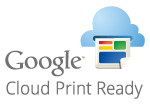
 |
Al registrar el equipo y al imprimir con Google Cloud Print, necesitará un entorno en el que pueda conectarse a Internet. Asimismo, el cliente debe hacerse cargo de los costes relativos a la conexión de Internet. Es posible que Google Cloud Print no esté disponible, dependiendo de su país o su región. Google Cloud Print no admite la impresión desde una dirección IPv6. Si se selecciona <Red cableada + red inalámbrica> en <Seleccionar interfaz>, solo podrá llevarse a cabo la impresión local cuando se conecta directamente al equipo mediante red LAN inalámbrica. <Seleccionar interfaz> |
 |
Para utilizar Google Cloud Print se necesita una cuenta de Google. Si no dispone de una cuenta de Google, puede crear una en el sitio web de Google. |
Configurar las opciones del equipo
Compruebe lo siguiente antes de configurar la impresión en la nube.
Asegúrese de que la dirección IPv4 está especificada para el equipo y de que este puede comunicarse con los ordenadores de una red.
Asegúrese de que las opciones de fecha/hora y zona horaria están correctamente configuradas. Configurar la fecha/hora
Si está configurada la Gestión de ID de departamento, asegúrese de que puede imprimir desde un ordenador sin introducir un PIN o ID de departamento. Uso de ID de departamento para gestionar la impresión o la lectura remota a través del ordenador
Registrar el equipo con Google Cloud Print
Si registra el equipo con Google Cloud Print, puede imprimir desde cualquier lugar utilizando el servicio.
1
Inicie la IU remota e inicie sesión como administrador.Inicio de la IU remota
2
Haga clic en [Configuración].
3
Haga clic en [Opciones de red]  [Opciones de Google Cloud Print].
[Opciones de Google Cloud Print].
 [Opciones de Google Cloud Print].
[Opciones de Google Cloud Print].4
Haga clic en [Editar...] para [Opciones básicas].
5
Seleccione la casilla de verificación [Usar Google Cloud Print]  [Bien].
[Bien].
 [Bien].
[Bien].6
Haga clic en [Guardar...] en [Estado de registro].

Volver a registrar el equipo
Para registrar de nuevo el equipo, elimine su registro antes de volver a registrarlo.
7
Haga clic en el enlace de la URL que se muestra para [URL para registro].

8
Siga las instrucciones que aparecen en la pantalla para registrar el equipo.
Ahora podrá imprimir desde aplicaciones compatibles con Google Cloud Print, como Google Chrome™.

Para obtener información acerca de las aplicaciones más recientes compatibles con Google Cloud Print, compruebe la página de inicio de Google Cloud Print.
 |
Registro desde un dispositivo móvil o Google ChromeEs posible registrar el equipo desde un dispositivo móvil o Google Chrome. Antes de finalizar el registro, aparecerá la siguiente pantalla de confirmación en la pantalla del equipo. Pulse <Sí> para finalizar el registro.  Para obtener información acerca de los métodos de registro, consulte el manual de su dispositivo o la página de inicio de Google Cloud Print. |